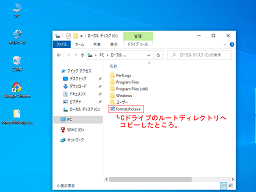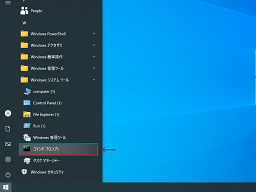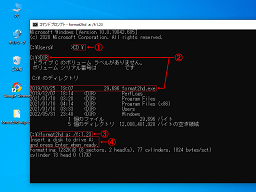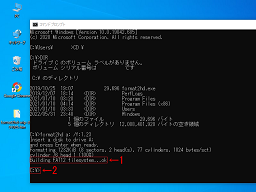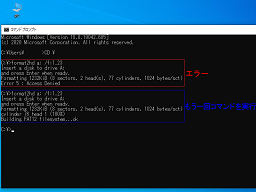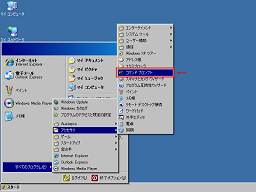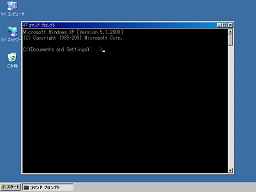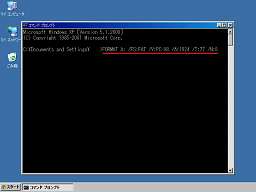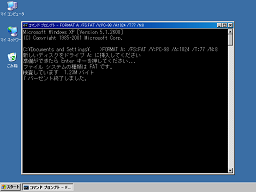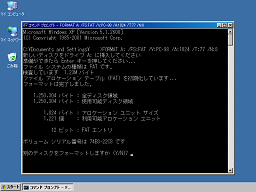僼儘僢僺乕僨傿僗僋偺1.2MB僼僅乕儅僢僩乮PC/AT屳姺婡乯
PC/AT屳姺婡偱僼儘僢僺乕僨傿僗僋傪1.2MB僼僅乕儅僢僩偟偰傒偨儁乕僕偱偡丅
昁梫側婡婍
3儌乕僪懳墳偺僼儘僢僺乕僨傿僗僋僪儔僀僽偑昁梫偱丄偙偺儁乕僕偱偼USB奜晅偗傪巊偄傑偡丅
儊乕僇乕惢僷僜僐儞偱僼儘僢僺乕僨傿僗僋僪儔僀僽搵嵹 仌 3儌乕僪懳墳偑偁傞側傜USB僞僀僾偼晄梫偱偡丅
Windows 11偱1.2MB僼僅乕儅僢僩
sava巵偑岞奐偟偰偄傞format2hd偱1.2MB僼僅乕儅僢僩傪偟偰傒偨椺偱偡丅
僷僜僐儞偼64bit斉Windows 11傪巊偄傑偡偑丄傾儞僠僂僀儖僗僜僼僩偵傛傞慾奞側偳偱僄儔乕偵側傞応崌傕偁傞傛偆偱偡丅
format2hd偺僟僂儞儘乕僪偼偙偪傜偱丄儁乕僕撪偺[偍傑偗] 僼儘僢僺乕僨傿僗僋傪 1.2M (2HD) 偱僼僅乕儅僢僩偡傞僣乕儖乮Windows梡乯偺偲偙傠偐傜丅
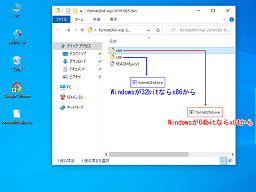 丂
丂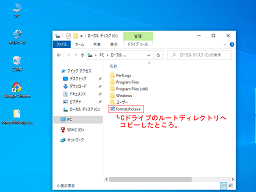
夋憸僋儕僢僋偱奼戝
format2hd傪僟僂儞儘乕僪 仌 夝搥偡傞偲x64偲x86偺擇偮偺僼僅儖僟乕偑偁傝丄偙偺愢柧偱偼64bit斉偺Windows傪巊偭偰偄傞偺偱丄X64偺拞偺format2hd.exe傪C僪儔僀僽偺儖乕僩僨傿儗僋僩儕傊僐僺乕偟傑偡丅
Windows偑32bit斉側傜x86偵側傝傑偡丅
揧晅偝傟偰偄傞READMEja.txt偼堦搙撉傫偱偍偄偨曽偑偄偄偱偟傚偆丅

僷僜僐儞偵3儌乕僪懳墳偺僼儘僢僺乕僨傿僗僋僪儔僀僽傪愙懕偟偰丄儔僀僩僾儘僥僋僩傪彂偒崬傒壜擻偵偟偨僼儘僢僺乕僨傿僗僋傪憓擖偟傑偡丅
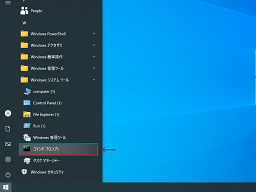
夋憸僋儕僢僋偱奼戝
僐儅儞僪僾儘儞僾僩傪婲摦偟傑偡偑丄Windows 11偼僗僞乕僩 仺 偡傋偰 仺 Windows僣乕儖偲側傝傑偡丅
傕偆堦偮偼丄僉乕儃乕僪偺Windows僉乕 + R傪墴偟偰僼傽僀儖柤傪巜掕偟偰幚峴傪棫偪忋偘丄柤慜偵乽cmd乿偲擖椡偟偰OK儃僞儞傪僋儕僢僋丅
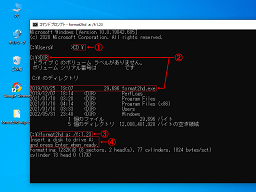
夋憸僋儕僢僋偱奼戝
嘆CD 亸偲擖椡偟偰Enter傪墴偟丄format2hd.exe傪愝抲偟偨儖乕僩僨傿儗僋僩儕傊堏摦丅
嘇DIR偲擖椡偟偰Enter傪墴偟丄format2hd.exe偑偁傞偐妋擣丅
嘊1.2MB偱僼僅乕儅僢僩偡傞偺偱丄僐儅儞僪偼format2hd a: /f:1.23偲擖椡偟偰Enter傪墴偟傑偡丅
| 嘋 |
Insert a disk to drive A:
and press Enter when ready. |
偙偺儊僢僙乕僕偑弌偰弨旛偑OK偱偁傟偽Enter傪墴偡偲僼僅乕儅僢僩偑巒傑傝傑偡丅
仸僐儅儞僪僾儘儞僾僩偺僼僅儞僩愝掕偵傛偭偰偼乽亸乿偺昞帵偑乽/乿偵側傝傑偡丅
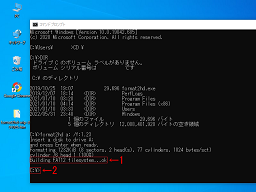
夋憸僋儕僢僋偱奼戝
儊僢僙乕僕偱Building FAT12 filesystem...ok偲昞帵偝傟傑偡偑丄僼儘僢僺乕僨傿僗僋僪儔僀僽偺儌乕僞乕偑姰慡偵巭傑傝丄僐儅儞僪憖嶌偑偱偒傞忬懺偵側偭偰偐傜僼僅乕儅僢僩姰椆偵側傝傑偡丅
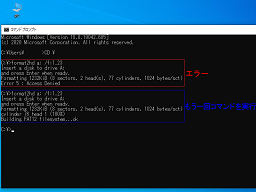
夋憸僋儕僢僋偱奼戝
僼僅乕儅僢僩忦審偑懙偭偰偄傞偺偵Error乮僄儔乕乯偵側傞偙偲傕偁傝傑偡偑丄偦偺応崌偼傕偆堦夞僐儅儞僪傪幚峴偟偰傒偰偔偩偝偄丅
Windows XP偺僐儅儞僪僾儘儞僾僩偱1.2MB僼僅乕儅僢僩
偙偪傜偺儁乕僕傪嶲峫偵Windows XP偱1.2MB僼僅乕儅僢僩傪傗偭偰傒偨椺偱偡丅

僷僜僐儞偵3儌乕僪懳墳偺僼儘僢僺乕僨傿僗僋僪儔僀僽傪愙懕偟偰丄儔僀僩僾儘僥僋僩傪彂偒崬傒壜擻偵偟偨僼儘僢僺乕僨傿僗僋傪憓擖偟傑偡丅
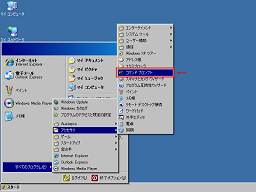 丂
丂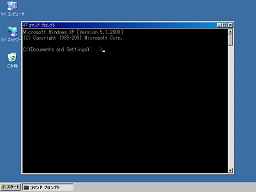
夋憸僋儕僢僋偱奼戝
僗僞乕僩儊僯儏乕偐傜僐儅儞僪僾儘儞僾僩傪婲摦偟傑偡丅
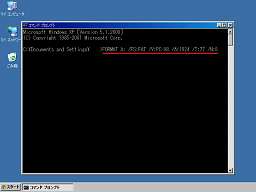
夋憸僋儕僢僋偱奼戝
儕儞僋愭偵偁傞僐儅儞僪FORMAT A: /FS:FAT /V:PC-98 /A:1024 /T:77 /N:8傪擖椡偟偰Enter傪墴偟傑偡丅

夋憸僋儕僢僋偱奼戝
僼儘僢僺乕僨傿僗僋偼婛偵憓擖偝傟偰偄傞偺偱丄偦偺傑傑Enter傪墴偡偲僼僅乕儅僢僩偑巒傑傝傑偡丅
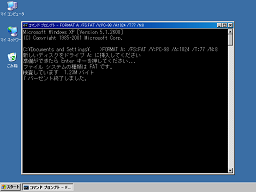 丂
丂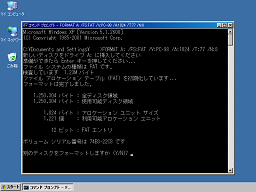
夋憸僋儕僢僋偱奼戝
僼僅乕儅僢僩偑姰椆偡傞偲暿偺僨傿僗僋傪僼僅乕儅僢僩偟傑偡偐偲暦偐傟傑偡偑丄廔椆偡傞側傜僉乕儃乕僪偺N傪墴偟傑偡丅
栠傞
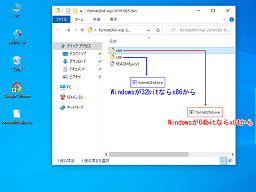 丂
丂